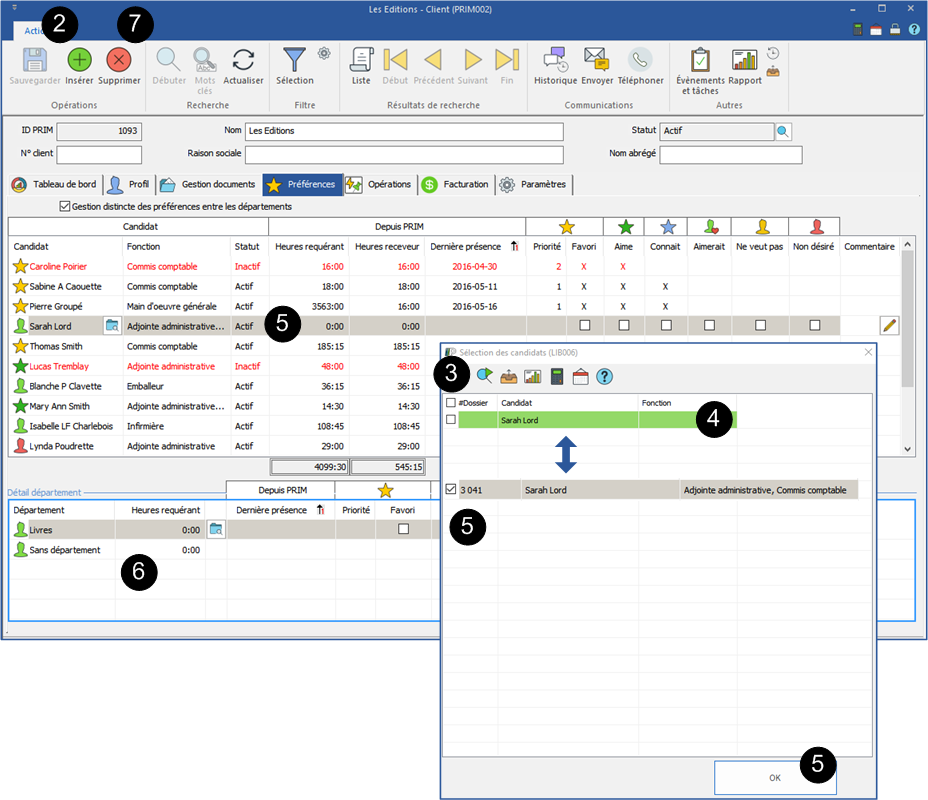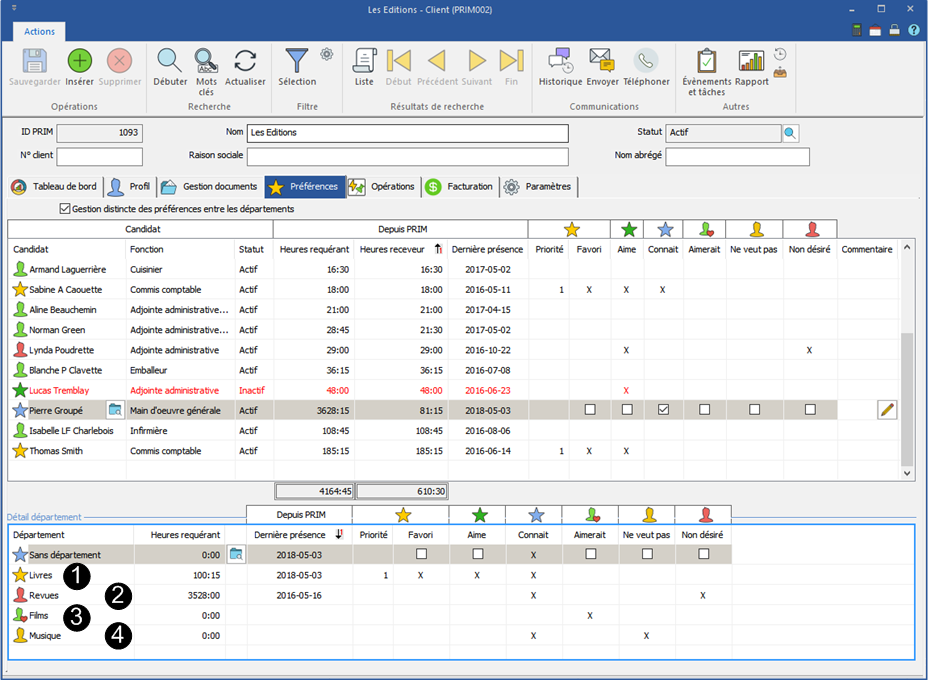Client
Dans le dossier d'un client, l'onglet « Préférences » rassemble l'appréciation du travail des candidats.
![]() La case « Connaît » est cochée automatiquement dans les dossiers du candidat et du client après la première affectation du candidat chez le client. Il est possible de cocher cette case lors de l'ajout d'un candidat dans la liste des préférences.
La case « Connaît » est cochée automatiquement dans les dossiers du candidat et du client après la première affectation du candidat chez le client. Il est possible de cocher cette case lors de l'ajout d'un candidat dans la liste des préférences.
 Ajouter un candidat dans la liste
Ajouter un candidat dans la liste
PRIM permet d'ajouter manuellement des candidats dans la liste des préférences, par exemple si votre client connaît un de vos candidats.
1.Ouvrez le dossier du client et déplacez-vous sous l'onglet « Préférences ». 2.Dans la section principale, cliquez sur une ligne vide ou sur l'icône 3.Cliquez sur l'icône 4.Ou faites une recherche dans un des champs verts pour retrouver un candidat spécifique. 5.Cochez la case pour sélectionner le candidat, cliquez sur 6.Si vous préférez gérer les préférences entre les départements, répétez ces opérations pour ajouter un ou plusieurs départements dans la section « Détail département ». Cliquez sur l’icône 7.Si vous voulez supprimer un élément de la liste, sélectionnez le candidat et cliquez sur l'icône
|
 Actualiser les préférences dans le dossier du client
Actualiser les préférences dans le dossier du client
Actualiser les préférences permet d'affecter le meilleur candidat possible à une demande ou de ne pas retrouver un candidat non apprécié dans la liste des candidats disponibles.
Dans l'exemple ci-dessous nous allons actualiser les préférences selon les départements.
Sous l'onglet « Préférences » de la fenêtre « Client », sélectionnez un candidat et déplacez-vous dans la section « Détail département ».
1.Livres
•Dans ce département, le candidat est particulièrement apprécié, cochez la case de la colonne « Favori ». •Dans la colonne « Priorité », inscrivez « 1 » et cliquez sur l’icône •Ce chiffre s'affichera à la droite du nom du candidat dans la liste des candidats disponibles pour une future demande chez ce client.
2.Revues
•Dans ce département, le candidat n'est plus apprécié. •Cochez la case « Non désiré ». Le candidat ne s'affichera plus dans la liste des candidats disponibles.
3.Film
•Le candidat a manifesté l'intérêt d'aller travailler dans ce département. •Cochez la case de la colonne « Aimerait ». Le candidat s'affichera dans la liste des candidats disponibles pour une future demande chez ce client.
4.Musique
•Le candidat ne veut pas aller travailler dans ce département. •Cochez la case de la colonne « Ne veut pas ». Le candidat ne s'affichera pas dans la liste des candidats disponibles pour une future demande chez ce client.
|